小白一键重装系统怎么重装Win10 64位 Win10x64重装教程
2022-01-09 01:52:41 作者:佚名
小白一键重装系统是一款非常实用的电脑系统重装工具,今天我们就来讲讲
小白一键重装系统怎么重装Win10 64位
,下面通过图文内容给大家讲解一下。
小白一键重装系统怎么用==》
小白一键重装系统工具使用教程
小白一键重装系统Win10x64系统重装教程
1、打开小白一键重装系统主界面
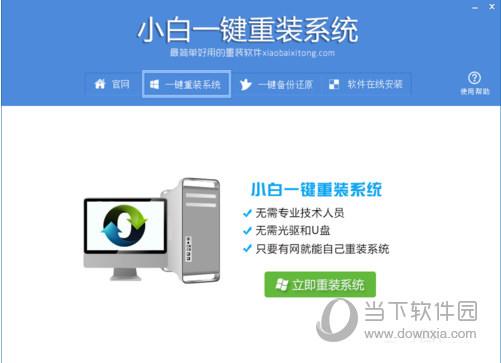
2、软件自动检测电脑软硬件环境以及电脑网络连通状态,完成后点击下一步按钮。

3、进入资料备份界面,你可以备份也可以不备份。不想要以前的资料就不需要备份:
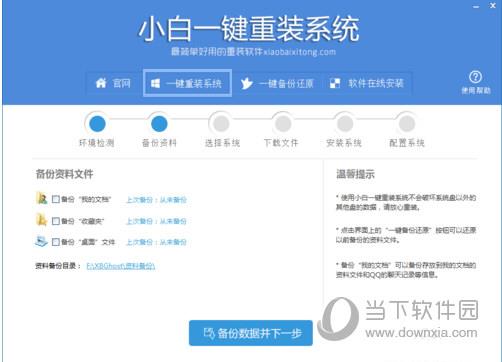
4、进入系统下载列表界面,根据需求以及电脑配置情况选择适合你的系统版本,点击右边的“安装此系统”;
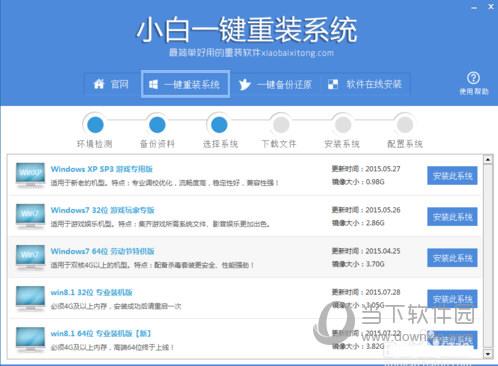
5、软件开始下载你所选定的系统Ghost,从界面上可以清晰明了地观察到各种数据。小白系统提供高达10多兆每秒的瞬时下载速度,当然根据每个用户终端的网络带宽不同会有很大差异,请大家在下载过程中耐心等待;
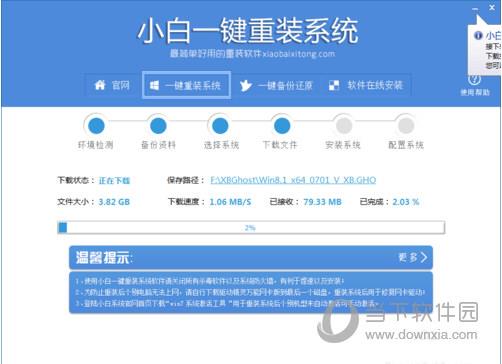
6、下载完成后弹出是否重启安装,点击“立即重启”,电脑将自动进行安装;
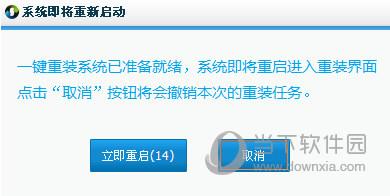
以上就是小白一键重装系统win10 64位的图文教程,是不是非常简单呢?你也试试吧!需要视频演示的小伙伴可点击:小白一键重装系统视频教程
| 小白一键重装系统常见问题 | |||||||
| 小白一键重装系统重装系统失败怎么办 | 小白一键重装系统重启后黑屏怎么办 | ||||||
| 小白一键重装系统重装电脑蓝屏怎么办 | 小白一键重装系统下载总是暂停怎么办 | ||||||
| 小白一键重装系统后无法开机启动怎么办 | 小白一键重装系统下载不了怎么办 | ||||||
| 小白一键重装系统视频教程 | 小白一键重装系统怎么重装笔记本系统 | ||||||











